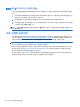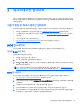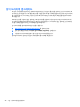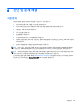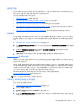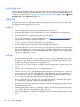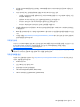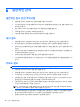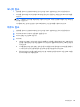User's Guide
제품 변경 알림 서비스
제품 변경 알림 서비스(PCN)는 제조 과정 변경일의 30-60 일 기간 내에 발생하는 제품 변경에 대한 사전 알
림입니다. PCN 은 BIOS 버전 업데이트와 같은 제품 변경에 대한 고급 고지 사항을 고객에게 제공합니다. 최
신 PCN 은 다음 위치에 있습니다.
http://www.hp.com/go/workstationsupport. 제품을 선택하고 HP 워크스
테이션용 리소스아래의 자세히 보기를 클릭합니다.
유용한 정보
워크스테이션, 모니터 또는 소프트웨어와 관련하여 문제가 발생할 경우 후속 조치를 수행하기 전에 다음의
일반 제안을 참조하여 문제를 찾아낼 수 있습니다.
시작할 때
●
워크스테이션 및 모니터가 작동되는 전기 콘센트에 꽂혀 있는지 확인합니다.
●
워크스테이션의 전원을 켜기 전에 드라이브에서 모든 광 디스크 및 USB 드라이브 키를 제거합니다.
●
워크스테이션이 켜져 있고 전원 표시등이 들어와 있는지 확인합니다.
●
사전 설치된 운영 체제가 아닌 다른 운영 체제를 설치한 경우,
http://www.hp.com/go/quickspecs 에서
해당 운영 체제가 시스템에서 지원되는지 확인합니다.
●
모니터가 켜져 있고 녹색 모니터 표시등이 들어와 있는지 확인합니다.
● 모니터가 희미한 경우에는 모니터의 밝기 및 대비 컨트롤을 높게 조절합니다.
●
워크스테이션에 비디오 소스 여러 개와 모니터 한 대가 설치된 경우에는 모니터를 주 VGA 어댑터로 선
택한 소스에 연결해야 합니다. 시작하는 동안 다른 모니터 커넥터가 비활성화됩니다. 모니터가 이러한
포트 중 하나에 연결되면 Power-on Self Test(POST) 후에 작동하지 않습니다. 컴퓨터 설정(F10)에서
기본 VGA 소스를 선택할 수 있습니다.
작동 중에
●
워크스테이션에 깜박이는 LED 가 있는지 살펴봅니다. 깜박이는 표시등은 문제 해결에 도움이 되는 오
류 코드입니다. 진단 표시등과 가청 코드의 의미에 대한 정보는 본 워크스테이션
유지 보수 및 서비스
설명서
의
진단 표시등 및 가청 경고음 코드
섹션을 참조합니다.
●
잠시 동안 아무 키나 누른 채 기다립니다. 시스템에서 신호음이 울리면 키보드가 제대로 작동하는 것입
니다.
●
연결이 느슨하거나 잘못된 부분이 있는지 모든 케이블을 확인합니다.
●
키보드의 아무 키나 누르거나 전원 버튼을 눌러 워크스테이션을 작동 상태로 복구합니다. 시스템이 일
시 중단 모드이면 최소 4 초 동안 전원 버튼을 눌러 시스템을 종료합니다. 그런 다음 전원 버튼을 다시
눌러 시스템을 다시 시작합니다. 시스템이 종료되지 않으면 전원 코드를 빼고 몇 초 후에 다시 꽂습니
다. 다시 시작하지 않으면 전원 버튼을 눌러 워크스테이션을 시작합니다.
●
플러그 앤 플레이 방식이 아닌 확장 보드 또는 기타 옵션을 설치한 후에는 워크스테이션을 재구성합니
다. 자세한 내용은 본 설명서의
하드웨어 설치 문제
섹션을 참조합니다.
●
필요한 모든 장치 드라이버가 설치되었는지 확인합니다. 예를 들어, 프린터를 연결한 경우에는 프린터
드라이버를 설치해야 합니다.
●
네트워크상에서 작업하는 경우에는 다른 케이블을 사용하여 다른 워크스테이션을 네트워크에 연결합
니다. 네트워크 플러그 또는 케이블에 문제가 있을 수 있습니다.
●
최근에 새 하드웨어를 추가한 경우에는 하드웨어를 제거하고 워크스테이션이 올바로 작동하는지 확인
합니다.
46
8 장 진단 및 문제 해결